Անկախ նրանից, թե ավարտում եք տնային առաջադրանքը կամ հոդված եք պատրաստում Microsoft Word- ով, կարևոր է իմանալ, թե քանի բառ եք գրել: Բարեբախտաբար, Word- ն ունի հեշտ օգտագործման, ներկառուցված գործիք ՝ ձեր բառերի քանակին հետևելու համար յուրաքանչյուր տարբերակում ՝ ներառյալ աշխատասեղանը, բջջայինը կամ առցանց: Պարզապես ընտրեք ճիշտ ընտրացանկը, որը տարբերվում է ըստ տարբերակների, հպեք կամ կտտացրեք բառերի քանակին և կունենաք ձեզ անհրաժեշտ տեղեկատվությունը:
Քայլեր
Մեթոդ 1 -ը 4 -ից ՝ Word համակարգչի կամ Mac- ի համար

Քայլ 1. Գործարկեք Microsoft Word- ը:
Դա կարելի է անել ՝ կրկնակի սեղմելով ձեր աշխատասեղանի Word պատկերակին, ձեր Taskbar- ում (Windows) կամ Dock (Mac): Եթե պատկերակ չեք տեսնում, կտտացրեք «Սկսել» ընտրացանկին ձեր համակարգչի էկրանի ներքևի ձախ մասում: Կտտացրեք «Բոլոր ծրագրերը» բացվող ընտրացանկին և ընտրեք Microsoft Word:
Mac- ում, ձեր նավահանգստում կտտացրեք Launchpad (մոխրագույն հրթիռային նավ): Էկրանի վերևի որոնման տողում մուտքագրեք «Word»:

Քայլ 2. Անցեք գոյություն ունեցող փաստաթղթին:
Փաստաթուղթ բացելու համար անցեք Ֆայլի ընտրացանկ, այնուհետև կտտացրեք Բացել: Կհայտնվի երկխոսության տուփ `առկա փաստաթղթերի ցանկով:

Քայլ 3. Ընտրեք փաստաթուղթ:
Երկխոսության դաշտում անցեք այն փաստաթուղթը, որը ցանկանում եք բացել: Ընտրեք փաստաթուղթը և այն կարևորվելուց հետո կտտացրեք «Բաց» երկխոսության տուփի ներքևի աջ մասում:

Քայլ 4. Ընտրեք Գործիքներ:
Երբ ձեր փաստաթուղթը բաց է, ընտրեք Գործիքներ ընտրացանկը պատուհանի վերևի կենտրոնում:
Այս քայլը վերաբերում է միայն MAC OS- ին:

Քայլ 5. Ոլորեք դեպի Word Count:
Գործիքների ընտրացանկում կտտացրեք «Բառերի քանակ»:
Եթե Mac չեք օգտագործում, վերևում չեք տեսնի որևէ Գործիք վերնագիր: Այս դեպքում, անցեք Վերանայման ներդիրը ձեր փաստաթղթի վերևում: Տեղ հասնելուն պես, բաժնի ձախ կողմում կտեսնեք «Բառերի հաշվարկ»:

Քայլ 6. Վերանայեք ձեր բառերի քանակը:
Տուփ կբացվի, որը ցույց կտա ձեր փաստաթղթում պարունակվող բառերի քանակը, ինչպես նաև նիշերի, պարբերությունների, տողերի և էջերի քանակը:
Շատ փաստաթղթերում բառերի հաշվարկը ցուցադրվում է ուղիղ եթերում ՝ փաստաթղթի պատուհանի ներքևի սանդղակի ձախ կողմում: Կտտացրեք այս բառերի հաշվին ՝ լրացուցիչ տեղեկություններ ստանալու համար, օրինակ ՝ էջերի և նիշերի քանակը:
Մեթոդ 2 -ից 4 -ը. Տեքստի որոշակի հատվածի համար բառերի հաշվարկ գտնելը

Քայլ 1. Տեղադրեք ձեր կուրսորը տեքստի սկզբում, որը ցանկանում եք հաշվել:
Կտտացրեք նախադասության, տեքստի պարբերության կամ հատվածի սկզբին, որի համար ցանկանում եք բառերի հաշվարկ:

Քայլ 2. Առանձնացրու տեքստի հատվածը:
Քաշեք ձեր կուրսորը դեպի տեքստային հատվածի վերջը, որն այժմ պետք է ընդգծվի կապույտ գույնով:

Քայլ 3. Կտտացրեք Գործիքներ ընտրացանկին:
Փաստաթղթի պատուհանի վերևի կենտրոնում ընտրեք Գործիքներ ընտրացանկը:

Քայլ 4. Սեղմեք Word Count- ի վրա:
Գործիքների ընտրացանկից ընտրեք Բառերի քանակ: Էկրանի վրա կհայտնվի տուփ, որը կցուցադրի բառերի, նիշերի, տողերի, էջերի և պարբերությունների քանակը:
Տեքստի ընտրված հատվածի բառերի քանակը սովորաբար կցուցադրվի ձեր փաստաթղթի ներքևի սանդղակում:
Մեթոդ 3 -ից 4 -ը. Բառ բջջայինի համար

Քայլ 1. Գործարկեք Microsoft Word բջջային ծրագիրը:
Ձեր սմարթֆոնի կամ պլանշետի վրա հպեք Word հավելվածին ՝ այն գործարկելու համար:

Քայլ 2. Բացեք փաստաթուղթ:
Սովորաբար ծրագիրը կբացի վերջին փաստաթուղթը, որի վրա աշխատել եք: Եթե ոչ, ապա կտեսնեք վերջերս բացված ֆայլերի ցանկ: Հպեք այն ֆայլին, որի վրա ցանկանում եք աշխատել:

Քայլ 3. Հպեք Խմբագրել ընտրացանկին:
Երբ ձեր փաստաթուղթը բաց է, կտտացրեք «Խմբագրել» ընտրացանկին (մեծատառ «A» մատիտի պատկերակով) ձեր էկրանի վերևի կենտրոնում: Խմբագրման ընտրացանկը կբացվի ձեր էկրանի ներքևի կեսում:
Word for iPad- ում պարզապես հպեք պլանշետի էկրանի վերևի կենտրոնում գտնվող «Վերանայել» ընտրացանկին:

Քայլ 4. Հպեք «Տուն
«Տունը գտնվում է Խմբագրել ընտրացանկի ձախ կողմում: Սա կբացի թռուցիկ ընտրացանկ:

Քայլ 5. Հպեք «Վերանայել
«Վերանայման ընտրացանկը գտնվում է Խմբագրել ընտրացանկի ներքևի պատուհանի մոտ:

Քայլ 6. Հպեք «Բառերի հաշվարկ
«Word Count- ը վերանայման ընտրացանկի ներքևի մասում է: Երբ կտտացնում եք դրան, ձեր փաստաթղթում կցուցադրվեն բառերի, նիշերի և էջերի քանակը:
- Word for iPad- ում բառերի քանակը պատկերակ է, մի քանի տող ՝ «123» թվերով, վերևի ձախ մասում ՝ «Վերանայման» ընտրացանկի ներքևի հիմնական ընտրացանկում:
- Նշեք տեքստի մի հատվածը ՝ մատներով հպելով դրան, այնուհետև հպեք Word Count- ին ՝ ձեր փաստաթղթի ընդգծված հատվածում բառերի քանակը ցուցադրելու համար:
Մեթոդ 4 -ից 4 -ը ՝ Word Online

Քայլ 1. Գործարկեք Word առցանց:
Գնացեք office.live.com և մուտք գործեք ձեր Microsoft ID- ով և գաղտնաբառով կամ ընտրեք անվճար տարբերակի օգտագործումը:

Քայլ 2. Բացեք փաստաթուղթ:
Ձեր էկրանի ձախ կողմում ընտրեք վերջին փաստաթուղթը:
Եթե չեք տեսնում այն փաստաթուղթը, որը ցանկանում եք խմբագրել, պատուհանի ներքևի ձախ անկյունում ընտրեք Բացել մեկ Drive- ից կամ Բացել Dropbox- ից:

Քայլ 3. Վերանայեք բառերի քանակը:
Երբ ունեք բաց փաստաթուղթ, ստուգեք փաստաթղթի ներքևի ձախ կողմը: Բառերի քանակը ինքնաբերաբար հայտնվում է ոլորման ստորին սանդղակում:
Տեսանյութ - Այս ծառայությունից օգտվելով ՝ որոշ տեղեկություններ կարող են կիսվել YouTube- ի հետ:
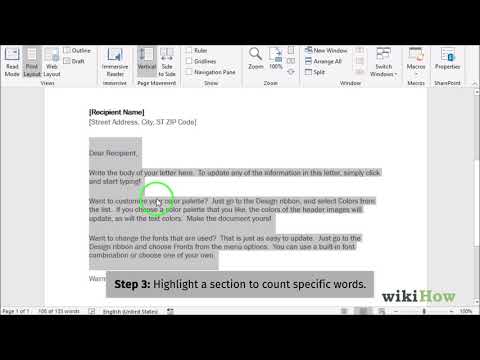
Խորհուրդներ
- Ձեր փաստաթղթերում բառերի քանակը միշտ տեսանելի լինելու համար ընտրեք «Դիտել» ՝ նախընտրությունների ցանկից ՝ ձեր Mac- ի կամ ԱՀ -ի վերին ձախ անկյունում: Նշեք «Կենդանի բառերի հաշվարկ» -ի ձախ կողմում գտնվող վանդակը:
- Word for PC/Mac- ում համոզվեք, որ Microsoft Word պատուհանը լիովին առավելագույնի հասցված է: Հակառակ դեպքում, պատուհանը կարող է տեղափոխվել ձեր տեսանելի տարածքում, իսկ փաստաթղթի ստորին մասում գտնվող Word Count- ը կարող է թաքնված լինել:







